| 일 | 월 | 화 | 수 | 목 | 금 | 토 |
|---|---|---|---|---|---|---|
| 1 | 2 | 3 | 4 | 5 | ||
| 6 | 7 | 8 | 9 | 10 | 11 | 12 |
| 13 | 14 | 15 | 16 | 17 | 18 | 19 |
| 20 | 21 | 22 | 23 | 24 | 25 | 26 |
| 27 | 28 | 29 | 30 | 31 |
- BFS
- 코틀린
- 공부일지
- 스프링
- 백준알고리즘
- 데이터베이스
- 파이썬
- 1과목
- 정보처리산업기사
- 코딩봉사
- SQL
- programmers
- MYSQL
- java
- 프로그래머스
- kotlin
- softeer
- 코딩교육봉사
- C++
- 문제풀이
- python
- 백준
- 백준 알고리즘
- Spring
- 소프티어
- SW봉사
- 알고리즘
- 회고
- CJ UNIT
- 자바
- Today
- Total
JIE0025
[CSS] @media 미디어쿼리를 알아보자 본문
반응형 웹을 배울 때 가장 기초라고 생각되는 것이 바로 미디어 쿼리 문법이다.
@media 쿼리를 사용함으로써 장치나 화면 비율에 따른 다른 레이아웃 디자인을 할 수 있다.
먼저 예제를 통해 사용방법을 구경해보자.
-----------------------------------------------------------------
<css 내부 삽입>
style sheet 내부나 css 파일에다가 작성한다.
| @media and (min-width : 100px) and (max-width : 700px) { .container{ background-color:#00ff00; transition-property: background-color 0.5s; } } |
@media 다음에 and 가 나와있는것을 볼 수 있다.
이는 '연산자'라고 부른다.
연산자
| and : 미디어 특징 여러개를 하나로 결합 |
| , : 쉼표로 분리 함. 개별 미디어 쿼리 |
| not : 전체 미디어 쿼리를 부정 |
| only : 미디어쿼리를 지원하지 않는 브라우저에게 주어진 스타일을 적용하는 것을 방지함. |
* not, only 사용지 반드시 Media Type을 지정해야한다.
Media Type
all : 모든 미디어 장치
screen : 모니터, 스마트폰, 태블릿
speech : 페이지를 읽어주는 디바이스
1) and
새로운 특징을 추가할 때마다 and를 사용하면 된다.
css내부삽입 예제에서도 두번 사용되었음을 확인할 수 있다.
브라우저의 창 크기가 100px이상, 700px이하가 되었을 때 조건을 실행한다.
| @media and (min-width : 100px) and (max-width : 700px) { //조건 } |
2) ,
여러개의 쿼리 스타일을 적용해야할 경우 쉼표를 사용한다.
| @media (min-height: 680px), screen and (orientation: portrait) { ... } |
모든 유형의 장치 , 창크기가 680 이상일때 적용하거나, 컴퓨터 스크린이 세로모드일 때 적용한다.
3)not
| @media not all and(color) {...} |
@media not (all and (color)) {...} 과 같은 말이다.
모든 색상장치에서 적용하지 않는다는 의미이다.
4)only
미디어 쿼리 지원하는 에이전트만 미디어 쿼리 구문을 해석하라는 명령.
생략 가능(기본 값 only)
<link 연결>
| <link rel="stylesheet" media="(max-width:700px)" href="css.css"/> |
media feature
1) width : 화면 너비
@media(min-width:300px){...}
2) height : 화면 높이
@media(height:750px){...}
3) device-width : 출력장치 너비
4) device-height : 출력장치 높이
5) color : 출력 장치의 색상 구성요소 당 비트 수
| @media all and (color) { … } // 출력 장치가 컬러를 지원하면 @media all and (color:0) { … } // 출력 장치가 컬러가 아니면 @media all and (color:8) { … } // 출력 장치가 8비트 색상이면 @media all and (min-color:8) { … } // 출력 장치가 8비트 이상 색상이면 @media all and (max-color:8) { … } // 출력 장치가 8비트 이하 색상이면 실행 |
6) device-aspect-ratio : 출력장치의 가로 세로 비
7) aspect-ratio : 화면의 가로 세로 비
8) color-index : 표현 할 수 있는 색상의 개수 ( 출력장치가 색상 색인 테이블 사용할 때 )
색상색인 테이블 사용 하지 않는 장치일 경우 0의 값에 대응.
제대로 지원하는 브라우저가 없다고 한다.
| @media all and (color-index) { … } // 출력 장치가 색상 색인 테이블을 사용시 실행 @media all and (color-index:0) { … } // 출력 장치가 색상 색인 테이블을 사용 안하면 실행 @media all and (max-color-index:256) { … } // 출력 장치가 256 이하 색을 지원 시 실행 @media all and (color-index:256) { … } // 출력 장치가 256 색을 지원 시 실행 |
9) monochrome : 출력 장치가 흑백일 때 픽셀 당 비트 수
흑백 장치가 아닐 경우에는 0의 값에 대응함.
| @media all and (monochrome) { … } // 흑백장치일때 실행 @media all and (monochrome:0) { … } // 흑백장치가 아닐 때 실행 @media all and (min-monochrome:2) { … } // 흑백장치에, 2비트 이상일 때 실행 |
10) orientation : 가로 세로 지정 landscape(가로), portrait (세로)
@media all and (orientation:portrait){...} //세로모드
11) resolution : 출력 장치의 해상도
min max 접두사 : 사각형 아닌 픽셀에도 대응 가능함.
접두사X : 사각형 픽셀 화소에만 대응함.
dpi, dpcm 단위 사용가능
| @media all and (resolution:100dpi) { … } // 1인치당 100개의 사각형 화소를 제공시 실행 @media all and (min-resolution:100dpi) { … } // 1인치당 100개 이상의 화소를 제공시 실행 |
12) grid : 출력 장치가 그리드 방식일 때 대응, 값은 0과 1 뿐이다. default값은 1이다.
| @media all and (grid) { … } // 출력 장치가 그리드 방식이면 실행 @media all and (grid:0) { … } // 그리드 방식이 아니면 @media all and (grid:1) { … } // 그리드 방식이면 |
13) scan : TV 스캔 방식 (progressive or interlace)
progressive : 초당 60 회 정도의 고화질 스캔
interlace : 초당 30회 정도의 보통 스캔
| @media tv and (scan:progressive) { … } |
다음 코드는 미디어 쿼리를 이용하여 작성한 예제 이다.
브라우저 크기 width 기준 100px 이상, 720px일 때 배경색과 글자색이 변하며, 글자를 찾을 수 있다.
index.html
| <!DOCTYPE html> <html> <head> <meta charset="UTF-8"> <meta name="viewport" content="width=device-width, initial-scale=1.0"> <title>find me</title> <link rel="stylesheet" href="css.css"> </head> <body> <div class="container"> <h1 id = "hint">find me!</h1> </div> </body> </html> |
css.css
| * { margin: 0; padding: 0; } html, body{ width: 100%; height: 100%; } .container{ display:table; width: 100%; height: 100%; background-color:#0000ff; } #hint{ display:table-cell; vertical-align:middle; text-align:center; line-height: 50%; color:#0000ff; } @media screen and (min-width : 100px) and (max-width : 720px) { .container{ background-color:#00ff00; transition-property: background-color 0.5s; } #hint{ color:#00ff00; transition-property: color 0.5s; } .container:hover { background-color: #ff0000; } #hint:hover{ color:#ffffff; } } |
1) 브라우저 창 크기 조건이 맞지 않아 배경색이 파랑색이다.

2) 브라우저 창크기를 width 기준으로 100px. 720px 사이로 하니, 배경색이 초록색으로 바뀌었다. 마우스를 가져다 대면 배경색이 빨강색으로 변하면서 글자를 찾을 수 있다.


'기타 학습 > 테크니컬라이팅, 기획, UI-UX' 카테고리의 다른 글
| [화면기획][Figma] FLAG - 카테고리 구현 목적 (0) | 2022.12.13 |
|---|---|
| [문서화][Figma] FLAG - 메뉴 구성도 작성 (0) | 2022.12.10 |
| [UI설계][Figma] FLAG - POST/REPLY UI 개선 및 요구사항 추가 (0) | 2022.12.04 |
| [UI설계][Figma] FLAG - UI 개선 (0) | 2022.12.04 |
| [PYQT5] .ui 파일을 .py로 변환하는 방법 (0) | 2020.08.30 |